Nota
El acceso a esta página requiere autorización. Puede intentar iniciar sesión o cambiar directorios.
El acceso a esta página requiere autorización. Puede intentar cambiar los directorios.
Este artículo explica cómo la asistencia de conciliación de cuentas bancarias puede ayudarle a conciliar transacciones bancarias con asientos contables en Microsoft Dynamics 365 Business Central.
Acerca de la asistencia de conciliación de cuentas bancarias
La asistencia para la conciliación de cuentas bancarias es un conjunto de funciones impulsadas por IA que le ayudan a conciliar cuentas bancarias. Ofrece dos tareas distintas a través de Copilot:
Cotejo mejorado de transacciones con asientos del libro mayor
Como ya sabrá, el botón Coincidir automáticamente en la Cuenta bancaria. Página de conciliación que relaciona automáticamente la mayoría de las transacciones bancarias con los asientos de contabilidad. Nos referimos a esta operación como automatización. Aunque la coincidencia automática funciona bien, los algoritmos que utiliza a veces pueden dar lugar a muchas transacciones no coincidentes. Copilot utiliza tecnología de inteligencia artificial para inspeccionar esas transacciones sin coincidencia e identificar más coincidencias, según fechas, montos y descripciones. Por ejemplo, si un cliente pagó varias facturas como una suma global, que ha registrado como facturas pagadas individualmente, Copilot concilia la línea única del extracto bancario con los múltiples asientos del libro mayor bancario.
Cuentas contables (G/L) sugeridas
Para las transacciones bancarias residuales que no pueden cotejarse con ningún asiento de contabilidad, Copilot compara la descripción de la transacción con los nombres de las cuentas del L/M, sugiriendo la cuenta del L/M más probable en la que contabilizar. Por ejemplo, si las transacciones no coincidentes tienen la narrativa Parada de combustible 24, Copilot podría sugerirle que las contabilice en la cuenta Transporte.
Idiomas compatibles
Esta característica de Copilot se valida y es compatible en idiomas específicos. Si bien se puede utilizar en otros idiomas, es posible que no funcione según lo previsto. La calidad del idioma puede variar según la interacción del usuario o la configuración del sistema, lo que puede afectar a la precisión y la experiencia del usuario. Obtenga más información sobre la disponibilidad geográfica y de idiomas en Disponibilidad internacional de Copilot.
Requisitos previos
- La capacidad de Conciliación de cuentas bancarias está activada. Un administrador debe completar esta tarea. Más información en Configurar Copilot y capacidades de agente.
- Está familiarizado con la conciliación de cuenta bancaria en Business Central. Obtenga más información en Conciliar cuentas bancarias.
Conciliar cuentas bancarias con Copilot
Copilot en la conciliación de cuentas bancarias está pensado como complemento de la operación de coincidencia automática. Por este motivo, cuando utiliza Copilot, la operación de coincidencia automática se ejecuta primero para realizar las coincidencias iniciales. Luego, Copilot se ejecuta para intentar hacer coincidir las transacciones que la operación de coincidencia automática no manejó.
Puede utilizar dos enfoques para conciliar cuentas bancarias con Copilot:
- Utilice Copilot para iniciar una nueva conciliación en una cuenta bancaria, directamente desde la lista Conciliación de cuentas bancarias.
- Utilice Copilot en una conciliación nueva o existente en una cuenta bancaria Conciliación banco.
- En la lista de conciliación de cuentas bancarias
- Tarjeta Desde una tarjeta de conciliación de cuenta bancaria
Para este enfoque, crea y concilia una nueva conciliación de cuenta bancaria desde cero. Este enfoque requiere que seleccione la cuenta bancaria. Si la cuenta bancaria no está vinculada a una cuenta en línea, también debe importar el archivo del extracto bancario.
Seleccione el icono
 , escriba Conciliaciones de cuentas bancarias y luego seleccione el vínculo relacionado.
, escriba Conciliaciones de cuentas bancarias y luego seleccione el vínculo relacionado.Seleccione
 Iniciar una acción de mensaje de Copilot>Conciliar para abrir la ventana Conciliar con Copilot.
Iniciar una acción de mensaje de Copilot>Conciliar para abrir la ventana Conciliar con Copilot.Establezca el campo Realizar conciliación para esta cuenta bancaria en la cuenta bancaria que desea conciliar.
Si la cuenta bancaria seleccionada no está vinculada a una cuenta bancaria en línea, debe importar el archivo del extracto bancario. Para importar el archivo, seleccione el valor en el campo Utilice datos de transacciones de o seleccione el botón del clip junto al botón Generar. Luego, utilice Seleccionar el archivo a importar para importar el archivo del extracto bancario arrastrándolo desde su dispositivo o explorando su dispositivo.
Para conciliar con Copilot, seleccione Generar.
Copilot comienza a generar coincidencias propuestas. Cuando se haya completado, la ventana Conciliar con Copilot muestra los resultados del proceso de comparación.
Revise las coincidencias propuestas como se describe en la siguiente sección.
Revisar, guardar o descartar coincidencias propuestas
Después de ejecutar Copilot, la ventana Conciliar con Copilot muestra los resultados detallados, incluidas las coincidencias propuestas. En este punto, no se ha guardado ninguna coincidencia propuesta por Copilot. Por lo tanto, tiene la oportunidad de inspeccionar las propuestas y guardarlas o descartarlas como desee.
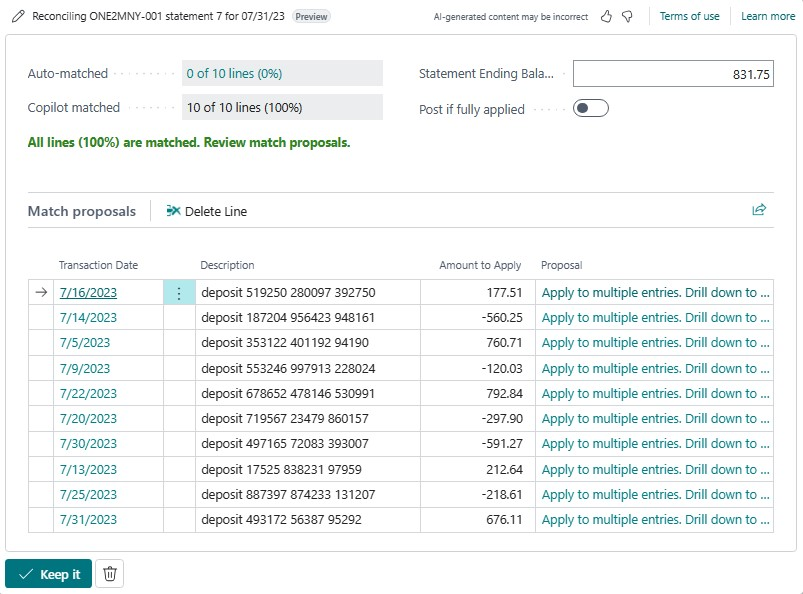
La ventana Conciliar con Copilot se divide en dos secciones. La sección superior proporciona algunos detalles generales sobre el resultado. La sección inferior, Propuestas de coincidencia, enumera las coincidencias que Copilot ha sugerido.
En la tabla siguiente se describen los campos de la sección superior.
| Campo | Descripción |
|---|---|
| Coincidencia automática | El número de líneas del extracto bancario con las que coincidió la operación de coincidencia automática. Seleccione el valor para ver la tarjeta de conciliación. |
| Coincidencia por Copilot | El número de líneas de extracto bancario para las que Copilot propuso coincidencias. Puedes ver los detalles de los partidos en la sección Propuestas de coincidencia. |
| Saldo final extracto | El saldo final que se muestra en el extracto bancario con el que desea hacer la conciliación. |
| Registrar si está totalmente liquidado | Active esta opción si desea publicar automáticamente la conciliación de la cuenta bancaria cuando todas las líneas (100 por ciento) coincidan y haya seleccionado Mantenerlo. |
En la sección Propuestas de coincidencias, revise las coincidencias propuestas línea por línea. Luego tome las medidas adecuadas:
- Para descartar una única coincidencia propuesta, selecciónela en la lista y luego seleccione Eliminar línea.
- Para descartar todas las coincidencias propuestas y cerrar la ventana Conciliar con Copilot, seleccione el botón
 Descartar junto al botón Conservar en la parte inferior de la ventana.
Descartar junto al botón Conservar en la parte inferior de la ventana. - Para publicar automáticamente la conciliación totalmente coincidente cuando la guarde, active la opción Publicar si se aplica completamente.
- Para guardar las coincidencias que se muestran actualmente en la ventana Conciliar con Copilot, seleccione Mantenerlo.
Registrar transacciones bancarias no coincidentes a cuentas de contabilidad sugeridas
En esta sección, se explica cómo utilizar Copilot para contabilizar importes de líneas de extractos de cuenta bancaria no conciliados (especificados en el campo Diferencia) en una cuenta de contabilidad general. Esta tarea solo se puede realizar a partir de una conciliación existente.
Vaya a la lista Conciliaciones de cuentas bancarias y abra la conciliación existente que incluye las líneas no conciliadas.
Este paso le proporciona una visión clara de cualquier línea de extracto bancario no conciliada que deba transferirse a la cuenta de contabilidad.
En el panel Líneas de extracto bancario , identifique el panel de líneas de extracto bancario que no coinciden y seleccione una o más líneas que desee conciliar.
Copilot se centra en las líneas seleccionadas para registrar nuevos pagos en la cuenta de contabilidad.
Seleccione
 >Registrar diferencia en cuenta contable para iniciar el proceso.
>Registrar diferencia en cuenta contable para iniciar el proceso.
Copilot comienza a generar propuestas para contabilizar los nuevos pagos.
Una vez que Copilot haya terminado de generar propuestas, aparece la ventana Propuestas de Copilot para el registro de diferencias en cuentas de contabilidad.
La sección Propuestas de coincidencia de esta ventana muestra las propuestas. La experiencia se asemeja a la de reconciliarse con Copilot.

Para registrar las diferencias como entradas de diario regulares, debe especificar la plantilla de diario general y el lote a utilizar. Esto le permite revertir la transacción si lo necesita más adelante.
Revise las propuestas línea por línea para garantizar la exactitud de los pagos sugeridos para su contabilización.
- Si profundiza en la propuesta seleccionándola en la lista, se le dirigirá a una lista de cuentas. Desde aquí, puede seleccionar otra cuenta. Puede realizar este tipo de corrección manual sólo cuando utilice el flujo Registrar diferencia en cuenta contable, no en el flujo coincidente.
- Si selecciona Guardar junto a una propuesta, puede agregar la asignación a la página Asignación de texto a cuenta. Luego, la próxima vez que aparezca este texto durante la comparación, se asignará a la cuenta propuesta.
Descarte o guarde las propuestas.
Para descartar una propuesta específica, selecciónela en la lista y luego seleccione Eliminar línea. Para descartar todas las propuestas y cerrar Copilot, seleccione el botón
 Descartar junto al botón Conservar en la parte inferior de la ventana.
Descartar junto al botón Conservar en la parte inferior de la ventana.Si las propuestas cumplen con sus requisitos y desea guardarlas, seleccione Mantenerlo.
Este paso confirma la transferencia de las propuestas actualmente seleccionadas del libro mayor de la cuenta bancaria a la cuenta de contabilidad. Contabiliza nuevos pagos en las cuentas de contabilidad propuestas y aplica las líneas correspondientes a los asientos del libro mayor de cuentas bancarias resultantes.
Pasos siguientes
Validar la conciliación de cuenta bancaria
Información relacionada
Solucionar problemas de Copilot y capacidades de agente
Preguntas frecuentes para IA responsable para asistencia de conciliación bancaria
Configurar banca
Conciliar cuentas bancarias
Liquidación de pagos automáticamente y conciliación de bancos
